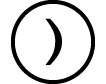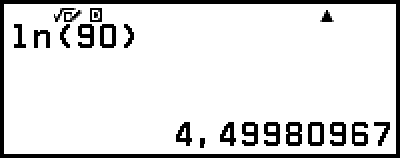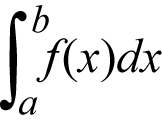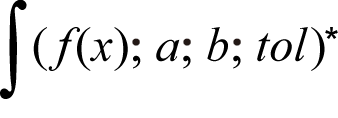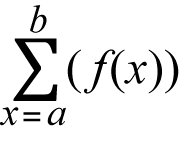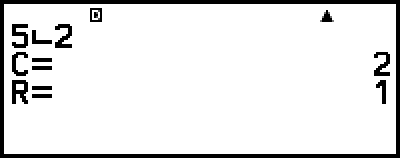Análise da função
Esta seção explica comandos e funções que você pode inserir após realizar a operação:  – [Análise Func].
– [Análise Func].
Derivada(d/dx)
Derivada(d/dx) obtém o coeficiente diferencial aproximado na coordenada x especificada (a) na expressão de entrada f(x).
Observação
Esta função pode ser usada com qualquer uma dos seguintes aplicativos da calculadora: Calcular, Estatística, Distribuição, Planilha, Tabela, Equação, Inequação, Matriz, Vetor, Proporção.
Sintaxe de entrada
A sintaxe de entrada depende da configuração Entrada/Saída no menu CONFIG, como mostrado na tabela abaixo.
| Configuração Entrada/Saída | Sintaxe de entrada |
|---|---|
| MatE/MatS ou MatE/DecimalS | ddx(f(x))|x=a |
| LinhaE/LinhaS ou LinhaE/DecimalS | ddx(f(x); a; tol)* |
* tol especifica a tolerância, que se torna 1 × 10-16 quando nada é inserido para tol.
Precauções de cálculo de derivação
Ao utilizar uma função trigonométrica em f(x), especifique “Radianos (R)” como Unidade Angular no menu CONFIG.
Um valor tol menor aumenta a precisão, mas também aumenta o tempo de cálculo. Ao especificar tol, use um valor que seja 1 × 10-22 ou superior.
Resultados imprecisos e erros podem ser causados pelos seguintes fatores:
- pontos descontínuos em valores x
- mudanças extremas em valores x
- inclusão do ponto máximo local e do ponto mínimo local em valores x
- inclusão do ponto de inflexão em valores x
- inclusão de pontos indiferenciáveis em valores x
- resultados de cálculo diferencial próximos de zero
Exemplo de cálculo de derivação
Determine f’(π2) quando f(x) = sen(x) (especificação tol omitida.)
(Entrada/Saída: MatE/MatS, Unidade Angular: Radianos (R))
 – [Análise Func] > [Derivada(d/dx)]
– [Análise Func] > [Derivada(d/dx)]
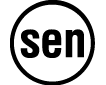
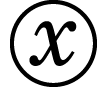
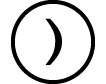
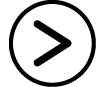

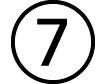 (π)
(π)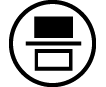 2
2
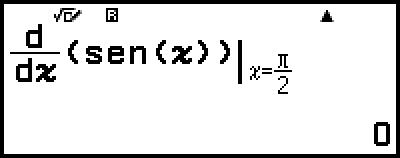
(Entrada/Saída: LinhaE/LinhaS, Unidade Angular: Radianos (R))
 – [Análise Func] > [Derivada(d/dx)]
– [Análise Func] > [Derivada(d/dx)]
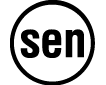
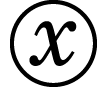
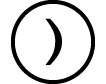

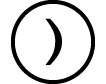 (;)
(;)
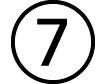 (π)
(π)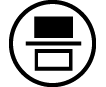 2
2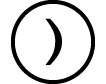

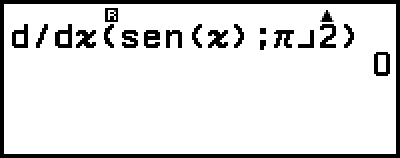
Integral(∫)
Esta calculadora realiza a integração usando o método Gauss-Kronrod de integração numérica.
Observação
Esta função pode ser usada com qualquer uma dos seguintes aplicativos da calculadora: Calcular, Estatística, Distribuição, Planilha, Tabela, Equação, Inequação, Matriz, Vetor, Proporção.
Sintaxe de entrada
A sintaxe de entrada depende da configuração Entrada/Saída no menu CONFIG, como mostrado na tabela abaixo.
| Configuração Entrada/Saída | Sintaxe de entrada |
|---|---|
| MatE/MatS ou MatE/DecimalS |
|
| LinhaE/LinhaS ou LinhaE/DecimalS |
|
* tol especifica a tolerância, que se torna 1 × 10-10 quando nada é inserido para tol.
Precauções de cálculo de integral
Ao utilizar uma função trigonométrica em f(x), especifique “Radianos (R)” como Unidade Angular no menu CONFIG.
Um valor tol menor aumenta a precisão, mas também aumenta o tempo de cálculo. Ao especificar tol, use um valor que seja 1 × 10-22 ou superior.
Dependendo do conteúdo de f(x), valores positivos e negativos dentro da região de integração ou a região da integração, grandes erros podem ser gerados nos valores de integração calculados. (Exemplos: Quando há pontos não consecutivos ou oscilações abruptas. Quando o intervalo de integração é muito amplo.) Nesses casos, a divisão do intervalo de integração em várias partes para realização de cálculos pode melhorar a precisão.
Exemplo de cálculo de integral
![]() (ln(x); 1; e) = 1 (especificação tol omitida.)
(ln(x); 1; e) = 1 (especificação tol omitida.)
(Entrada/Saída: MatE/MatS)
 – [Análise Func] > [Integral(∫)]
– [Análise Func] > [Integral(∫)]

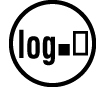 (ln)
(ln)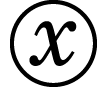
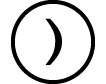
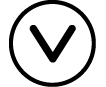 1
1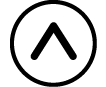

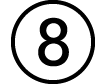 (e)
(e)
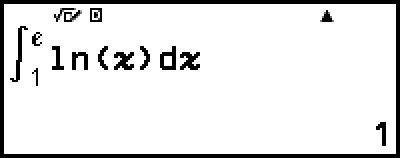
(Entrada/Saída: LinhaE/LinhaS)
 – [Análise Func] > [Integral(∫)]
– [Análise Func] > [Integral(∫)]

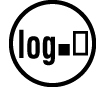 (ln)
(ln)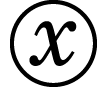
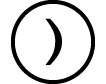

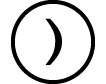 (;)1
(;)1
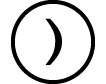 (;)
(;)
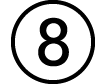 (e)
(e)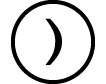

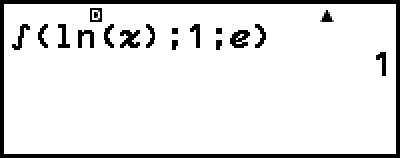
Somatório(Σ)
Com Σ(, você pode obter o somatório de uma expressão f(x) inserida para um intervalo específico.
Observação
Esta função pode ser usada com qualquer uma dos seguintes aplicativos da calculadora: Calcular, Estatística, Distribuição, Planilha, Tabela, Equação (exceto para Resolver Equação), Inequação, Matriz, Vetor, Proporção.
Sintaxe de entrada
A sintaxe de entrada depende da configuração Entrada/Saída no menu CONFIG, como mostrado na tabela abaixo.
| Configuração Entrada/Saída | Sintaxe de entrada |
|---|---|
| MatE/MatS ou MatE/DecimalS |
|
| LinhaE/LinhaS ou LinhaE/DecimalS |
|
* a e b são números inteiros que podem ser especificados dentro do intervalo de -1 × 1010 < a ≤ b < 1 × 1010.
Exemplo de cálculo Σ
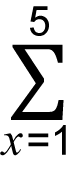 (x + 1) = 20
(x + 1) = 20
(Entrada/Saída: MatE/MatS)
 – [Análise Func] > [Somatório(Σ)]
– [Análise Func] > [Somatório(Σ)]
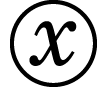
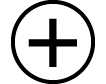 1
1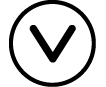 1
1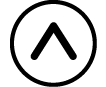 5
5

(Entrada/Saída: LinhaE/LinhaS)
 – [Análise Func] > [Somatório(Σ)]
– [Análise Func] > [Somatório(Σ)]
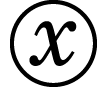
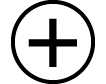 1
1
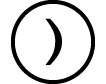 (;)1
(;)1
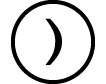 (;)5
(;)5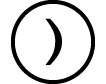

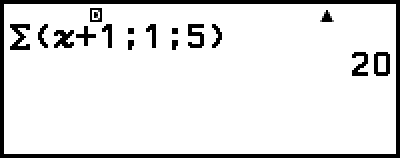
Resto
Você pode usar a função  para obter o quociente e o resto em um cálculo de divisão.
para obter o quociente e o resto em um cálculo de divisão.
Observação
Esta função pode ser usada nas telas de cálculo dos aplicativos da calculadora abaixo.
Calcular, Estatística, Matriz, Vetor
Exemplo: Para calcular o quociente e o resto de 5 ÷ 2 (quociente = 2, resto = 1)
- 5

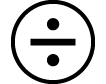 (
( )*
)*
2
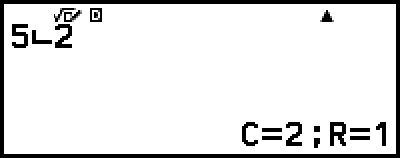
* Você também pode usar o item de menu abaixo para inserir a função  .
.
 – [Análise Func] > [Resto]
– [Análise Func] > [Resto]
Observação
Apenas o valor do quociente de um cálculo  é armazenado na memória Ans.
é armazenado na memória Ans.
O resultado do cálculo é exibido como mostrado na tela à direita quando LinhaE/LinhaS ou LinhaE/DecimalS for selecionado para a configuração Entrada/Saída no menu CONFIG.
Casos em que a divisão com resto se torna divisão sem resto
Se uma das condições abaixo existir quando você realizar uma operação de divisão com resto, o cálculo será tratado como uma divisão normal (sem resto).
Quando o dividendo ou o divisor é um valor muito grande
Quando o quociente não for um número inteiro positivo, ou se o resto não for um número inteiro positivo ou um valor fracionário positivo
Simplificação (simplificação de frações)
Você pode usar a função  Simp para reduzir uma fração pelo fator menos comum. Você também pode especificar um fator para simplificar.
Simp para reduzir uma fração pelo fator menos comum. Você também pode especificar um fator para simplificar.
Observação
Esta função só pode ser usada se Manual estiver selecionado para Simplificar no menu TOOLS no aplicativo Calcular.
Exemplo 1: 234678 = 117339
(Entrada/Saída: MatE/MatS)
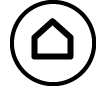 – Calcular
– Calcular
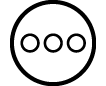 – [Simplificar] > [Manual]
– [Simplificar] > [Manual]
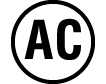 234
234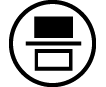 678
678
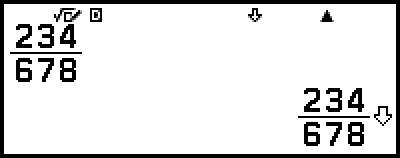
 indica que a fração pode ser ainda mais simplificada.
indica que a fração pode ser ainda mais simplificada.
 – [Análise Func] > [Simplificação]
– [Análise Func] > [Simplificação]

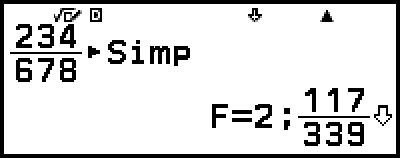
Exemplo 2: Utilizar um fator de 3 para simplificar 234678 ( 234678 = 78226 )
(Entrada/Saída: MatE/MatS, Simplificar: Manual)
- 234
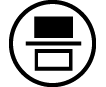 678
678
 – [Análise Func] > [Simplificação]
– [Análise Func] > [Simplificação]
3 *
* 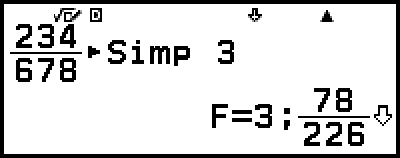
* A entrada do comando  Simp imediatamente após uma fração, como mostrado aqui, exibirá o resultado do cálculo como uma fração, independentemente da configuração atual de Entrada/Saída. Além disso, pressionar
Simp imediatamente após uma fração, como mostrado aqui, exibirá o resultado do cálculo como uma fração, independentemente da configuração atual de Entrada/Saída. Além disso, pressionar 
 (
( ) em vez de
) em vez de  exibirá o resultado do cálculo como uma fração.
exibirá o resultado do cálculo como uma fração.
Logaritmo(logab), Logaritmo(log)
Use 
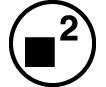 (log) ou
(log) ou  – [Análise Func] > [Logaritmo(log)] para inserir logab como log (a; b). Base 10 é a configuração padrão inicial se você não inserir nada para a.
– [Análise Func] > [Logaritmo(log)] para inserir logab como log (a; b). Base 10 é a configuração padrão inicial se você não inserir nada para a.
Exemplo 1: log101000 = log 1000 = 3

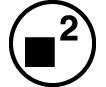 (log)1000
(log)1000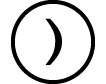

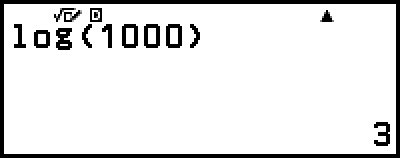
Exemplo 2: log216 = 4

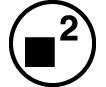 (log)2
(log)2
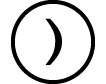 (;)16
(;)16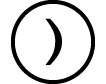

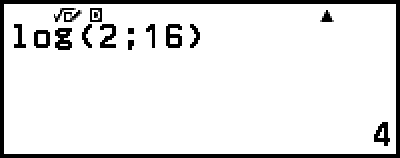
A tecla 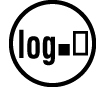 (ou
(ou  – [Análise Func] > [Logaritmo(logab)]) também pode ser usada para entrada, mas somente enquanto MatE/MatS ou MatE/DecimalS for selecionado para Entrada/Saída no menu CONFIG. Neste caso, você deve inserir um valor para a base.
– [Análise Func] > [Logaritmo(logab)]) também pode ser usada para entrada, mas somente enquanto MatE/MatS ou MatE/DecimalS for selecionado para Entrada/Saída no menu CONFIG. Neste caso, você deve inserir um valor para a base.
Exemplo 3: log216 = 4
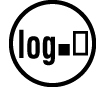 2
2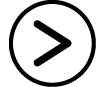 16
16
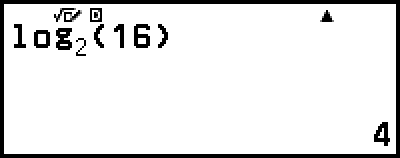
Logaritmo Natural
Use 
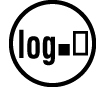 (ln) ou
(ln) ou  – [Análise Func] > [Logaritmo Natural] para inserir “ln”.
– [Análise Func] > [Logaritmo Natural] para inserir “ln”.
Exemplo: In 90 (= loge90) = 4,49980967

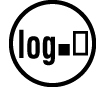 (ln)90
(ln)90